Содржина
Понекогаш треба да ги сумираме вредностите врз основа на критериуми во Excel. За да го исполни ова барање, Excel се вгради со вградена функција наречена функцијата SUMIF . Функцијата SUMIF ни овозможува да ги сумираме вредностите во Excel со условот if. Имајќи го тоа на ум, во оваа статија, ќе научите како да ја користите функцијата SUMIF , за да ги сумирате вредностите со условот if во Excel.
Преземете ја работната книга за вежбање
Ви се препорачува да ја преземете датотеката Excel и да вежбате заедно со неа.
SUM IF Condition.xlsx
Функцијата SUMIF: преглед
Оваа функција ни овозможува да сумираме опсег на ќелии со услов.
Синтакса
SUMIF(опсег, критериуми, сума_опсег )
Аргументи
- опсег: Ова поле е задолжително. Се однесува на опсегот на ќелии кои ги вклучуваат критериумите.
- критериуми: Ова поле е исто така задолжително. Тоа се однесува на условот што мора да биде исполнет.
- sum_range: Ова е опционално барање. Се однесува на опсегот на ќелии што треба да се додадат ако условот е задоволен.
6 начини за СУМ со IF Condition во Excel
Во овој напис, ќе користиме примерок производ ценовник како збирка податоци за да се прикажат сите методи. Значи, ајде да ѕирнеме на сетот на податоци:

Значи, без дополнителна дискусија, да се нурнеме директно во ситеметодите еден по еден.
1. Сума ако се потребни различни критериуми за споредба во Excel
Ајде да ги сумираме тие цени поголеми од 40$ . За да го направите тоа,
❶ Изберете ќелија C14 .
❷ Впишете формулата
=SUMIF(C5:C12, ">40") во клетката.
❸ Притиснете го копчето ENTER .

🔎 Во формулата
Во полето за критериуми , вметнавме „ >40 “, каде што операторот „ > “ ги филтрира сите цени поголеми од 40$ . Како целина, формулата погоре ги сумира сите цени поголеми од 40$ . Има повеќе оператори како „ > “ кои се наведени подолу:
| Оператор | Состојба |
| > | Збир ако е поголем од |
| < | Збир ако е помал од |
| = | Збир ако е еднаков на |
| Збир ако не е еднаков на | |
| >= | Збир ако е поголем или еднаков на |
| <= | Збир ако е помало или еднакво на |
2. Сум ако во Excel се појавуваат различни критериуми за текст
Можеме да ја користиме функцијата SUMIF , да сумираме, вредности базирани на совпаѓање на текстот. На пример, ќе ги сумираме цените за точно совпаѓање со производот наречен „ CPU “. За да го направите тоа,
❶ Изберете ќелија C14 .
❷ Впишете формулата
=SUMIF(B5:B12, "CPU", C5:C12) во ќелијата.
❸ Притиснете го копчето ENTER .
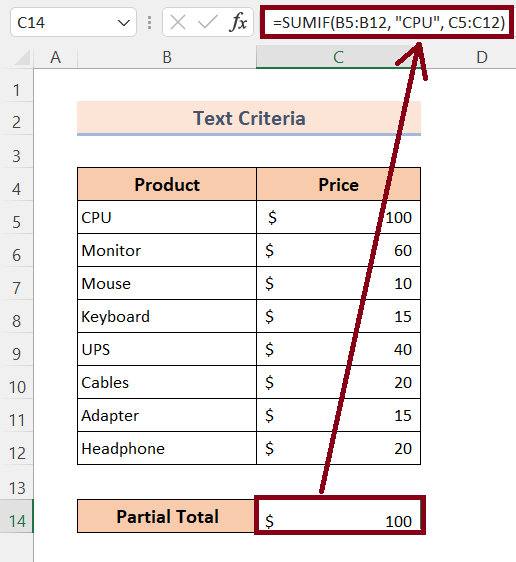
За сумирањенагоре, вредностите засновани на совпаѓања може да се поделат во 2 основни категории:
1. Точно совпаѓање
- Збир за совпаднати резултати
Користете ја формулата:
=SUMIF(B5:B12, "CPU", C5:C12)
- Збир без соодветните резултати
Користете ја формулата:
=SUMIF(B5:B12, " CPU", C5:C12) 2. Делумно совпаѓање
- Збир за совпаднати резултати
Користете ја формулата:
=SUMIF(B5:B12, "*CPU*", C5:C12)
- Збир без соодветните резултати
Користете ја формулата:
=SUMIF(B5:B12, " *CPU*", C5:C12)
3. Состојба на функцијата Excel SUMIF со бројни споредбени оператори & засилувач; Референца на ќелии
Функцијата SUMIF ни овозможува да изградиме поле за пребарување и да ја извршиме операцијата збир врз основа на внесените вредности во полето за пребарување. На пример, сакаме да ги пресметаме вкупните цени на сите производи со исклучок на ставката „ Монитор “. Сега да ги поминеме чекорите за да го имплементираме:
❶ Изберете ќелија C15 .
❷ Впишете формулата
=SUMIF(B5:B12,""&C14, C5:C12) во ќелијата.
❸ Притиснете го копчето ENTER .

🔎 Во формулата
Во полето за критериуми, користевме „“&C14, каде што ““ е одговорно за неземање предвид на она што е посочено во ќелијата C14 .
1. За да се сумираат цените за артиклите со исклучок на „Монитор“
Користете ја формулата:
=SUMIF(B5:B12,""&C14, C5:C12) 2. Да се сумираат цените за ставката „Монитор“
Користете ја формулата:
=SUMIF(B5:B12,C14, C5:C12)
4. Користете ја состојбата на функцијата Excel SUMIF со симболи со џокер
Ако сте заинтересирани да ги сумирате вредностите врз основа на делумни совпаѓања, тогаш можете да користите еден од двата симболи со џокер:
- Ѕвездичка (*) – претставува кој било број на знаци.<. За да ги сумирате вредностите што започнуваат со зборот „Глувче“
Користете ја формулата:
=SUMIF(B5:B12,”Mouse*”, C5:C12) 2. За да ги сумирате вредностите што завршуваат со зборот „Глувче“
Користете ја формулата:
=SUMIF(B5:B12,”*Mouse”, C5:C12) 3. За да ги сумирате вредностите за „Глувче“ да е присутно на која било позиција
Користете ја формулата:
=SUMIF(B5:B12,”*Mouse*”, C5:C12) 4. За да се сумираат вредностите кои имаат на присутен најмалку 1 знак
Користете ја формулата:
=SUMIF(B5:B12,”?*”, C5:C12) 5. Да се сумираат вредностите за празни ќелии
Користете ја формулата:
=SUMIF(B5:B12,”*”, C5:C12)
4.2 SUM вредности кои имаат специфичен број знаци
S да претпоставиме дека сакате да ги сумирате вредностите кои имаат долги зборови од Х знаци во нивната соодветна ќелија. За погодност при извршувањето, да ја пресметаме вкупната цена за производи долги 3 знаци:
Внесете ја формулата
=SUMIF(B5:B12, "???", C5:C12) во ќелијата C14 и притиснете го копчето ENTER .
Овде бројот на прашалници ( ? ) го одредува бројот на знаци за пребарувањево.

5. Функција Excel SUMIF со услов за датум
Да речеме, сакаме да ја дознаеме вкупната продажба на производот на одреден датум. За да дознаеме, сè што можеме да направиме е едноставно да го вметнеме датумот во полето за критериуми. Еве ја формулата:
=SUMIF(B5:B12,"9/1/2020",D5:D12) 
Можеме да направиме повеќе со функцијата SUMIF за датуми. Како на пр.,
1. Збирни вредности за употреба на тековниот датум
=SUMIF(B5:B12, "TODAY()",D5:D12) 2. Збирни вредности пред тековните датуми користат
=SUMIF(B5:B12, "<"&TODAY(),D5:D12) 3. Збирните вредности по тековните датуми користат
=SUMIF(B5:B12,">"&TODAY(),D5:D12)
6. Збир ако празните ќелии одговараат на вредностите во Excel
Во овој дел, ќе ги сумираме само оние цени чиишто соодветни датуми недостасуваат. За да го направите тоа, можете да ја користите формулата
=SUMIF(B5:B12,"=",D5:D12) Или
=SUMIF(B5:B12,"",D5:D12) во ќелијата D14.
Двајцата го враќаат истиот резултат.
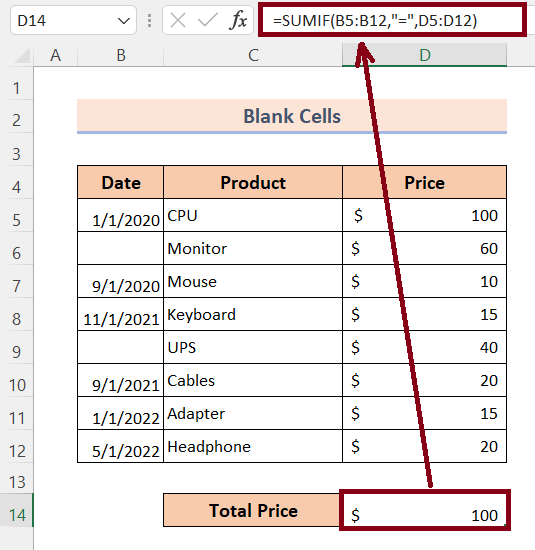
Работи што треба да се запаметат
📌 Бидете свесни за синтаксата на SUMIF функција.
📌 Внимателно ракувајте со полето опсег во формулата.
📌 Не вметнувајте низи во полињата за опсег или опсег на сума .
📌 Големината на опсегот и збирниот опсег треба да бидат исти.

